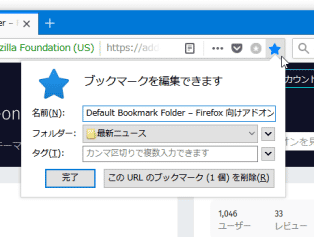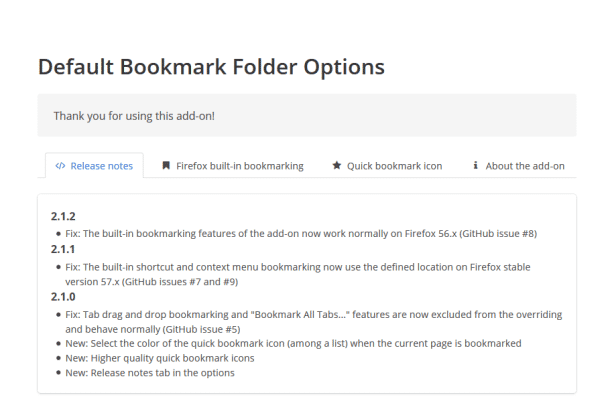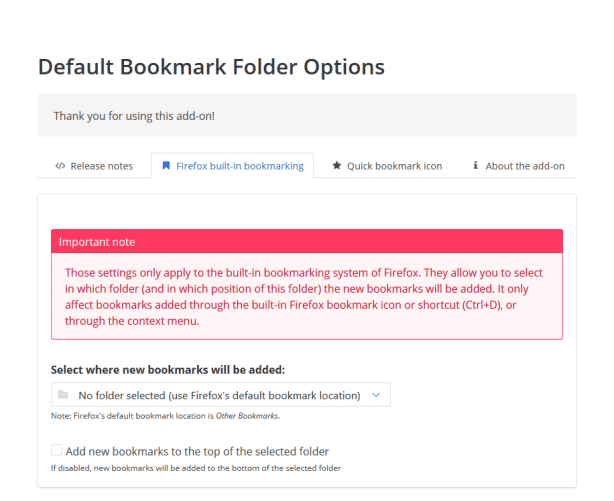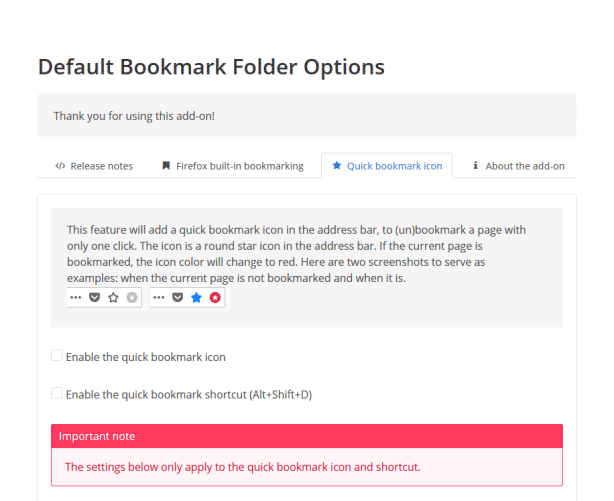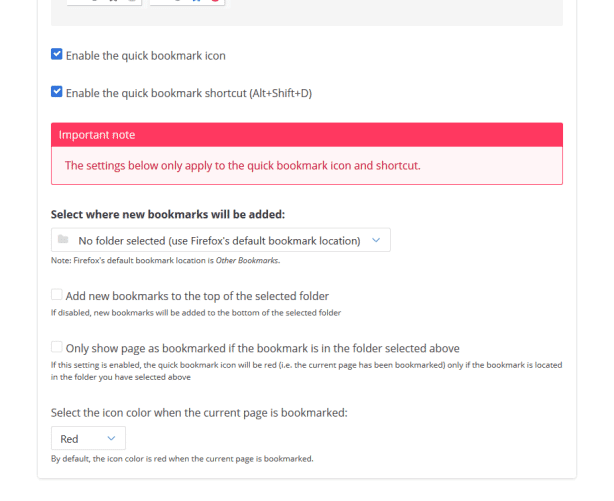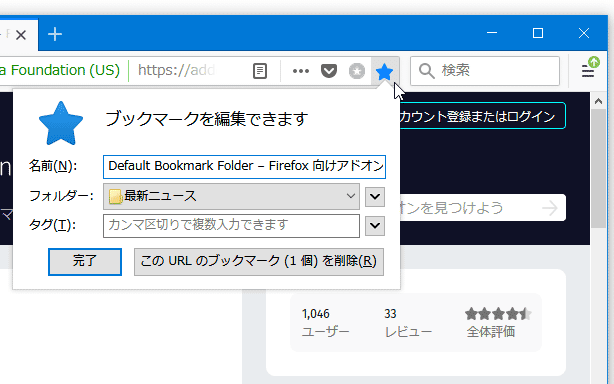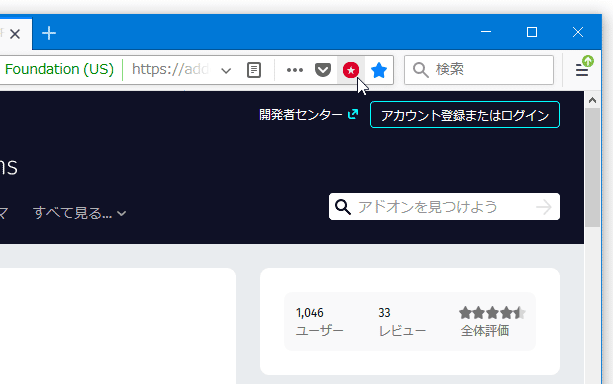“ デフォルトのブックマークフォルダ ” を設定可能にする Firefox アドオン!「Default Bookmark Folder」。
Default Bookmark Folder
“ デフォルトのブックマーク先フォルダ ” を設定可能にする
Firefox
アドオン。
ツールバー上のブックマークボタンを押した時、またはホットキー “ 「Ctrl」+「D」 ” を押した時に、現在表示中のページがあらかじめ設定しておいたフォルダにブックマークされるようにしてくれます。
ブックマークしたページを登録先フォルダの先頭に追加する機能や、ポップアップ表示なしにブックマーク&ブックマークの削除 を実行可能にする “ クイックブックマーク ” 機能も付いています。
「Default Bookmark Folder」は、“ 標準のブックマーク先フォルダ ” を指定可能にするアドオンです。
ツールバー上のブックマークボタンをクリックした時、および、ホットキー “ 「Ctrl」+「D」 ” を押した時に、現在のページがあらかじめ設定しておいたフォルダにブックマークされるようにする Firefox 専用のアドオンで、ブックマーク実行時にサイトがいつも決まったフォルダにブックマークされるようにしてくれます※1。
1
ブックマーク実行時に表示されるポップアップメニューから、ブックマーク先のフォルダを変更することももちろん可能。
ブックマークしたサイトが登録フォルダの一番上に追加されるように設定することもできるため、新しいブックマークが上に、古いブックマークが下に... というブックマークスタイルも可能となっています。
現在、使用頻度の高いブックマークフォルダが存在したりしている場合に便利。
ちなみに、ポップアップを表示させることなくブックマーク&ブックマークの削除 を行うことが可能な “ クイックブックマークボタン ” をアドレスバーに設置する機能も付いています。
(このクイックブックマークは、ホットキー “ 「Alt」+「Shift」+「D」 ” で実行することも可能)
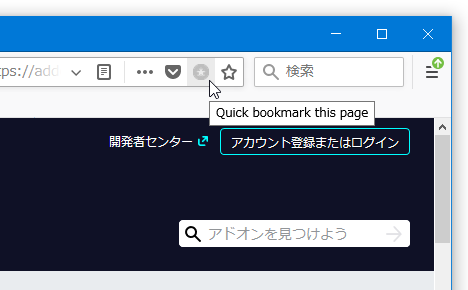
使い方は以下のとおりです。
- 「Default Bookmark Folder」をインストールします。
- 自動的に「Welcome!」という画面が表示されるので、左下にある「Got it!」ボタンをクリックします。
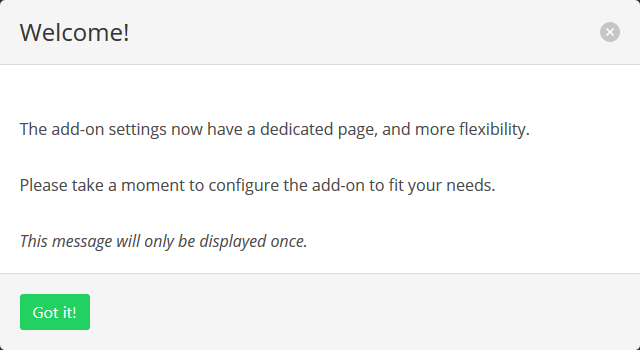
- オプション画面が表示されます。 Firefox 標準のブックマークボタンや、ホットキー “ 「Ctrl」+「D」 ” を押した時のブックマーク先フォルダを設定したい時は、「Firefox built-in bookmarking」タブを開きます。 Firefox 標準の方法でブックマークした時の登録先フォルダを設定しない場合は、「Quick bookmark icon」タブを開きます。
- まず、「Select where new bookmarks will be added」欄にあるプルダウンメニューをクリックし、デフォルトの登録先フォルダを選択します。
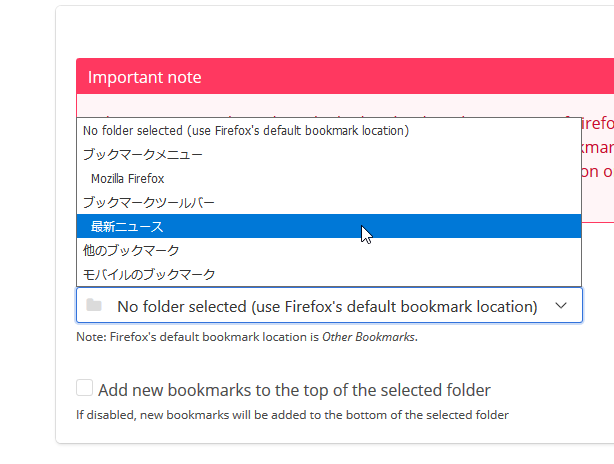
- ブックマークしたページが登録先フォルダの一番上に追加されるようにしたい時は、「Add new bookmarks to the top of the selected folder」にもチェックを入れておきます。
- ポップアップ表示なしでブックマーク&ブックマークの削除 を実行可能にする “ クイックブックマーク ” に関する設定を行う時は、「Quick bookmark icon」タブを開きます。
- アドレスバー上に “ クイックブックマーク ” アイコン(
 )を設置する場合は、「Enable the quick bookmark icon」にチェックを入れます。
クイックブックマークをホットキー “ 「Alt」+「Shift」+「D」 ” で実行できるようにしたい時は、「Enable the quick bookmark shortcut (Alt+Shift+D)」にもチェックを入れておきます。
)を設置する場合は、「Enable the quick bookmark icon」にチェックを入れます。
クイックブックマークをホットキー “ 「Alt」+「Shift」+「D」 ” で実行できるようにしたい時は、「Enable the quick bookmark shortcut (Alt+Shift+D)」にもチェックを入れておきます。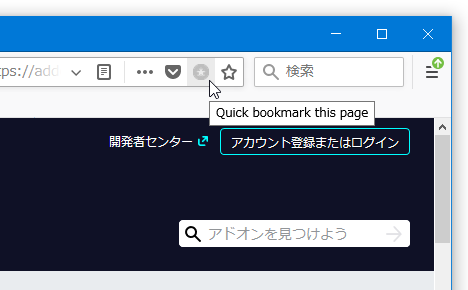
- 続いて、「Select where new bookmarks will be added」欄にあるプルダウンメニューをクリックし、クイックブックマークを実行した時のブックマーク先フォルダを選択します。
- 必要に応じて、
- Add new bookmarks to the top of the selected folder
ブックマークしたページを、登録先フォルダの一番上に追加する - Only show page as bookmarked if the bookmark is in the folder selected above
アドレスバー上のクイックブックマークボタンは、現在表示中のページが設定しておいたブックマークフォルダに登録されている時のみハイライトして(=色を付けて)表示する - Select the icon color when the current page is bookmarked
現在表示中のページが、既にブックマークされていた時のクイックブックマークアイコン色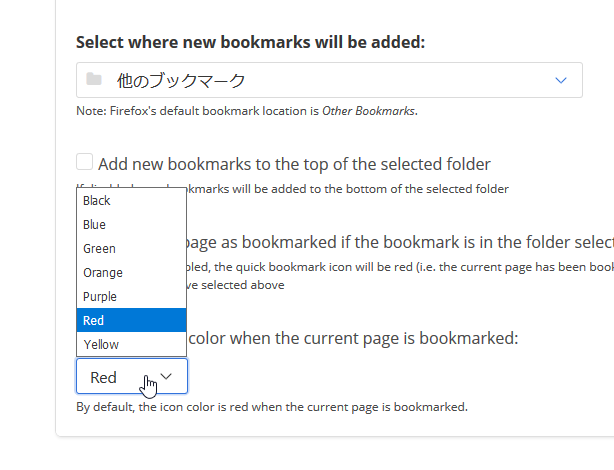
- Add new bookmarks to the top of the selected folder
- 設定が完了したら、オプション画面(タブ)は閉じてしまって OK です。
- 以後、ツールバー上のブックマークボタンを押した時、および、ホットキー “ 「Ctrl」+「D」 ” を押した時に、現在のページが設定しておいたフォルダにブックマークされるようになります。
(もちろん、ポップアップ上でフォルダを変更することも可能) クイックブックマーク機能を有効化しておいた場合は、アドレスバー上のクイックブックマークボタンを押したり、ホットキー “ 「Alt」+「Shift」+「D」 ” を押したりすることで、設定フォルダに即ブックマークできるようになります。
(クイックブックマークボタンを再度クリックすると、ブックマークの解除を実行できる)
Firefox 標準の方法でブックマークした時のデフォルトフォルダを設定する
“ クイックブックマーク ” の設定
実際に使う
| Default Bookmark Folder TOPへ |